当サイト「あふぃぶ」では、ワードプレスの設定、運用方法など、テクニカルな情報を中心にお伝えしています。
2022年最新版-WordPress日本語テーマの選び方-失敗しないための7つの確認ポイント


WordPressテーマは何を基準に選んだらよいの?
おすすめテーマは何?
WordPress(ワードプレス)でサイト運営を始めるとき、最初に悩むポイントはWordPressテーマの選定ですね。
WordPressテーマは、コンテンツ管理システム(CMS:コンテンツ・マネジメント・システム)であるWordPressに、サイトのデザインテンプレート、コンテンツ表現用のブロックなどを追加するものです。
ワードプレステーマによって、サイトの画面デザインや使い勝手が大きく変わります
今回は、複数の有料WordPressテーマを運用してきた経験から、WordPressテーマの選び方の7つのポイントをお伝えします。
これから新たにワードプレステーマを選ぶ際は、今回ご紹介する「7つのポイント」を満たしているテーマを選定されることをおすすめします。
この記事を書いた人
- 学生時代はコンピューターサイエンスを専攻
- 外資系IT企業で各種システム開発プロジェクト&ITコンサルティングに従事
- 2017年から複数のWordPressサイトを運営中
IT業界で働いているので、テクニカルな記事を中心にお届けします。
これまでにサイト運用で使用した日本語有料テーマ
- TDC MAG
- Jin
- Swell
MAGもJinも、それぞれ複数のサイトで1年以上の運用経験があり、テンプレートのカスタマイズや、オリジナルプラグインなども作成してきました。
この経験をもとに、初心者の方でも最適なWordPressテーマを選ぶポイントをご紹介します。
- WordPressテーマを選ぶ際のポイント7つ
- テーマに搭載されていると便利な機能
- おすすめの日本語WPテーマ
WordPressテーマを選ぶ際に、絶対に確認するべき3つのポイント


WordPressテーマの選定はとても大事です。
なぜなら、使用するWordPressテーマによって、使い勝手や、サイトの表現の自由度などが大きく変わるからです。
選定したWordPressテーマが気に入らず、後から変更する場合は、
- 記事のデザイン修正
- ショートコード等の差し替え
が必要となり、その対応にはとても多くの時間がかかります。
記事数が100以上ある場合は、テーマの移行作業に一か月以上かかる場合もあるでしょう。
テーマの移行にかける時間があれば、新しい記事の執筆に充てた方が、はるかに有意義です。
WordPressテーマの移行に、二か月ほどかかったことがあります!
WordPressテーマを選定する際の3つの最重要ポイントをご紹介します。
ブロックエディターに完全対応しているか?
最初の重要なポイントがこちら。
今から新しいWordPressテーマを選ぶならば、ブロックエディターに完全対応しているテーマを選択することを強くお勧めします。
ブロックエディタは従来のクラッシックエディタと比較して、編集画面がサイトイメージに近く、文章や画像の編集が効率的に行えるという特徴があります。
ただし、ブロックエディタを100%活用するためには、使用するWordPressテーマがブロックエディタに完全対応している必要があります。
ブロックエディタに完全対応していないテーマの場合、ショートコードやHTMLコードを手動で入力する必要があるので、「実際のブログ画面と同等のデザインを見ながら編集が行える」というブロックエディタのメリットを十分に活かせません。
テーマの更新は継続的に行われているか?
二つ目のポイントは、テーマの更新(サポート)の有無です。
テーマが継続的に更新されていると、
- 不具合の修正
- 新機能の追加
などが行われます。
不具合の修正
WordPressは継続的に開発が続けられており、数週間から数か月に一回の頻度で更新(バージョンアップ)されています。
更新内容にはセキュリティー不具合の修正なども含まれるため、WordPressはできるだけ最新バージョンを使用する方がよいのですが、WordPressテーマやプラグインが正しく動作することを確認しなければなりません。
WordPressに大きな仕様変更があった場合は、WordPressテーマの更新も必要となる場合もあります。
その点、WordPressテーマの更新が継続的に行われていれば、新バージョンのWordPressにも対応してくれます。
継続的な機能改善が行われているテーマは安心して使うことができるのです。
新機能の追加
継続的にバージョンアップしているWordPressテーマでは、新機能が追加される場合があります。
新機能の例として、
- 使い勝手の向上 (UI改善など)
- パフォーマンスの向上
- 新しいブロックの追加 (画面デザインの追加)
などが提供されることがあります。
継続的に新機能が追加されると、うれしくなりますね。
テーマのデザインがサイトのイメージに合っているか?
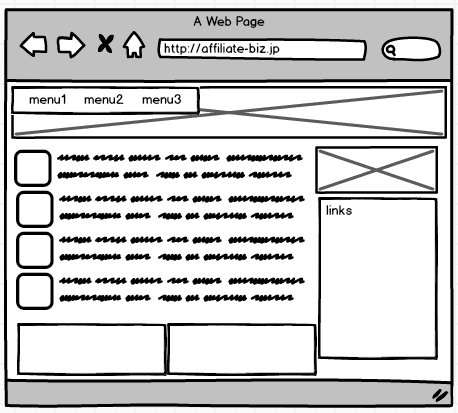
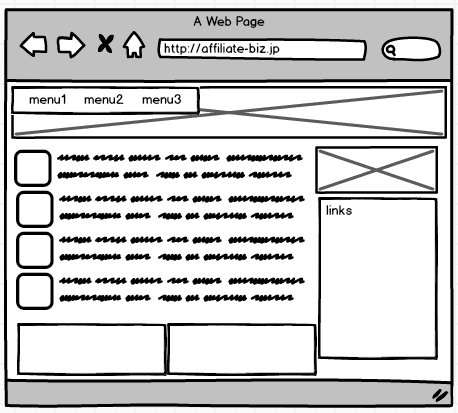
WordPressテーマを選ぶポイントは、機能の充実度だけではありません。
あなたが運営するサイトのイメージに合っていることが重要です。
WordPressテーマのデモサイトや、実際にそのテーマを使って運営されているサイトを見てみてください。各サイトの雰囲気から、そのテーマがあなたのサイトに合っているかどうかを判断できます。
デモサイトをみて、だいたい気に入った雰囲気ならばOKです
その他の確認ポイント
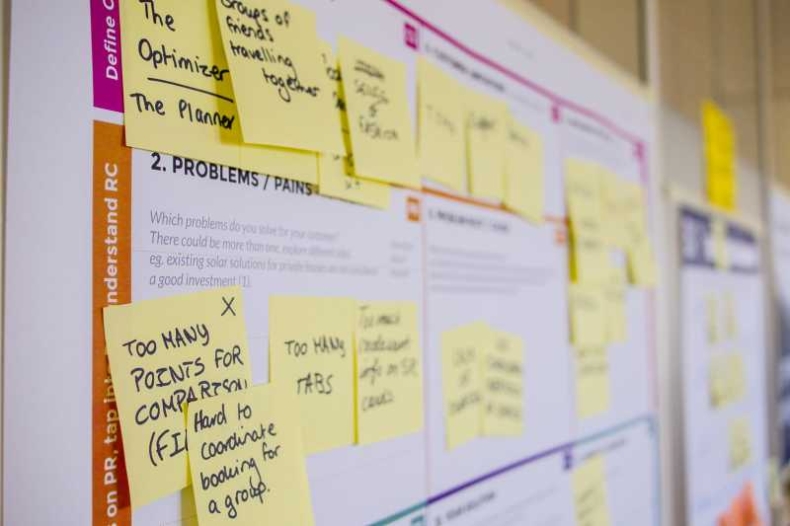
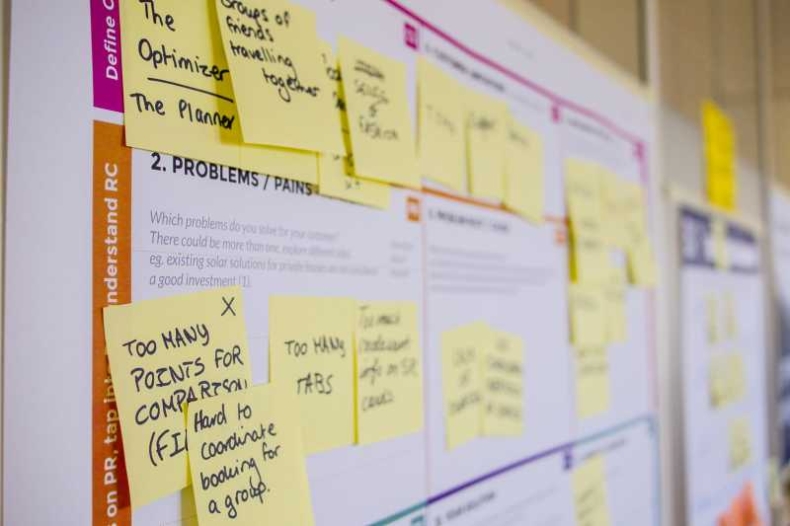
先にご紹介した3つの最重要ポイントをチェックすれば、導入するWordPresssテーマを絞り込むことができます。
ここでは、その他に確認するべきポイント4点をご紹介します。
日本語テーマか英語テーマか?
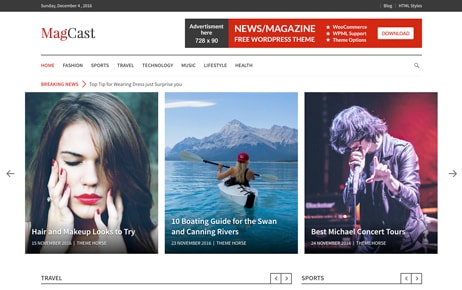
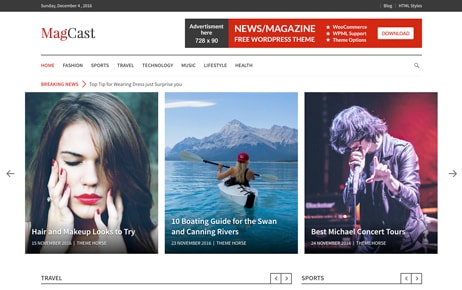
世の中には無数の英語版のWordPressテーマが存在します。
英語版のWordPressテーマの利用を検討された方もいらっしゃるのではないでしょうか?
結論として、日本語コンテンツを英語版テーマで利用することはお勧めしません。
理由は、英語版WordPressテーマは、英語での運用を前提に設計されているため、日本語の記事を表示させると、微妙なバランスが崩れることがあるからです。
- 日本語テキストの表示バランスが崩れる
- 日付表示書式などが、日本語対応していない
PHPやHTML、スタイルシートの知識がないと、WordPressテーマのカスタマイズは難しいため、よほどの理由が無い限り英語版WordPressテーマの利用は避けた方がよいでしょう。
以前、英語版テーマを使って日本語サイトを運用していたことがあるのですが、日付表示書式の日本語化などのカスタマイズが必要でした。
有料テーマか無料テーマか?
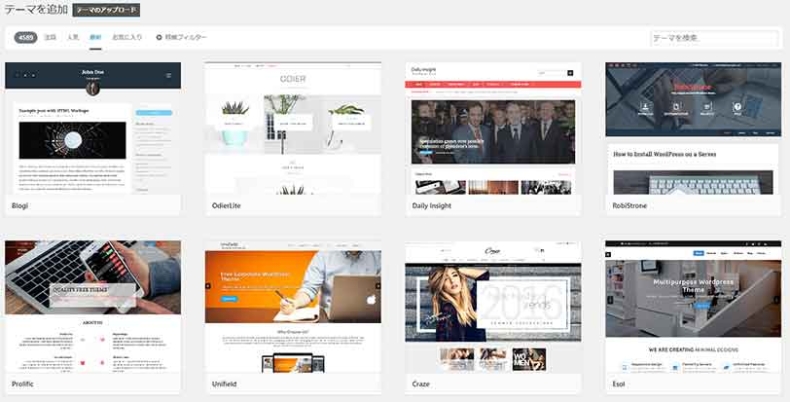
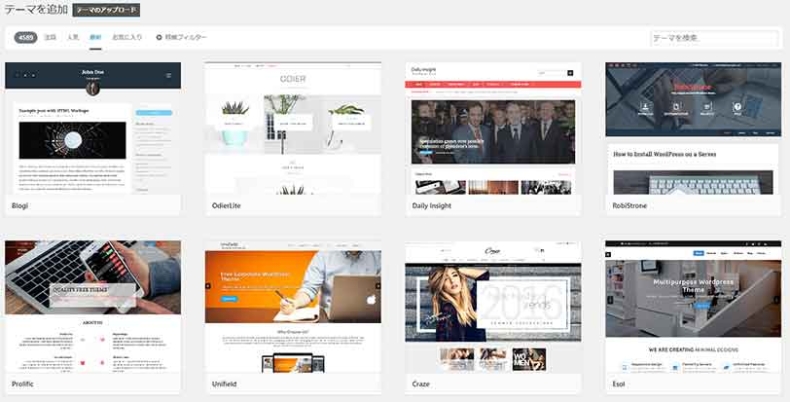
先にご紹介した3つの最重要ポイントをクリアすれば、有料テーマでも、無料テーマでも、どちらを利用しても大丈夫です。
ただし、一般的には無料テーマの継続的なサポートは望めないため、有料テーマの利用をお勧めします。
サイトの描画スピードが速いか?
「サイトの描画速度」はGoogle検索の検索順位を決定する要因の一つです。サイトの描画速度が早ければ早いほど、検索上位に表示される確率が高くなります。
同じコンテンツ(記事内容、画像)を表示する場合でも、使用するWordPressテーマによって、サイトの描画速度は異なります。そのため、WordPressテーマを選ぶ場合は、できるだけサイトの描画速度が速いテーマを選ぶべきです。
サイトの描画速度の確認方法



サイト描画速度って、どうやって測るの?
サイトの描画速度は、GoogleのPageSpeed Insightsというサイトで簡単に確認することができます。
サイトのURLを入力すると、サイト描画速度を確認することができます。
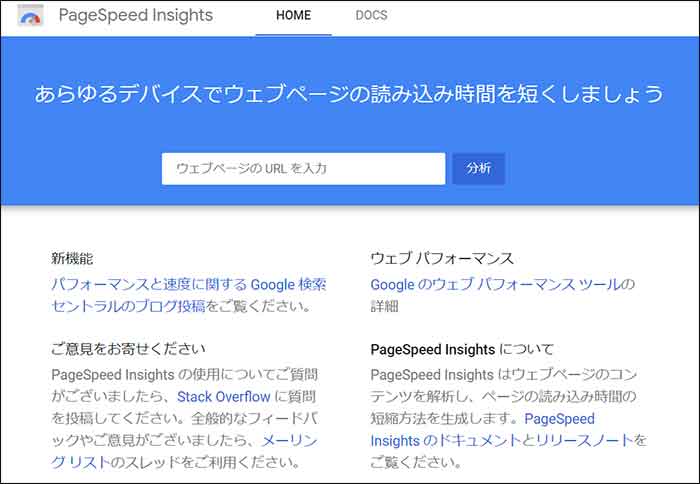
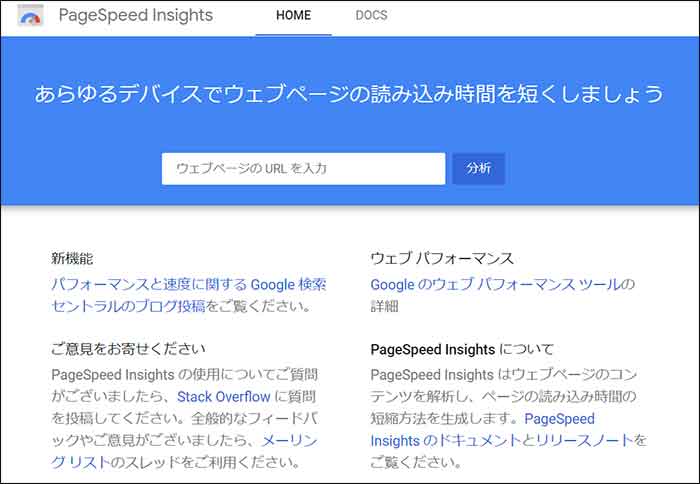
使用しているサーバーやプラグインによってスピードは異なるので、あくまでも参考値であると理解しましょう。
テーマに関する情報が豊富に手に入るか?
WordPressテーマの設定方法やカスタマイズ方法は、テーマごとに異なります。
WordPressテーマを提供している公式サイト以外に、そのWordPressテーマのカスタマイズ方法などを解説しているブログなどが多いほど、情報の入手は楽になります。
WordPressテーマのカスタマイズ方法が豊富に入手できると、作業もはかどります。
必要な機能が豊富に標準搭載されているか?
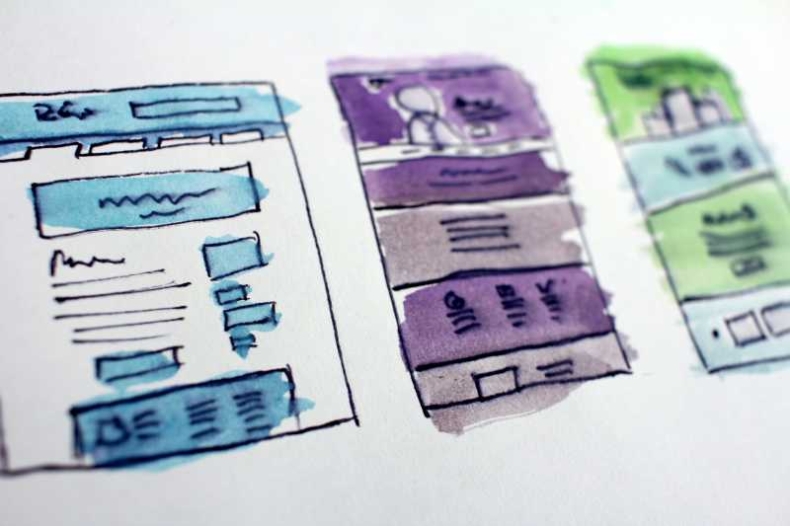
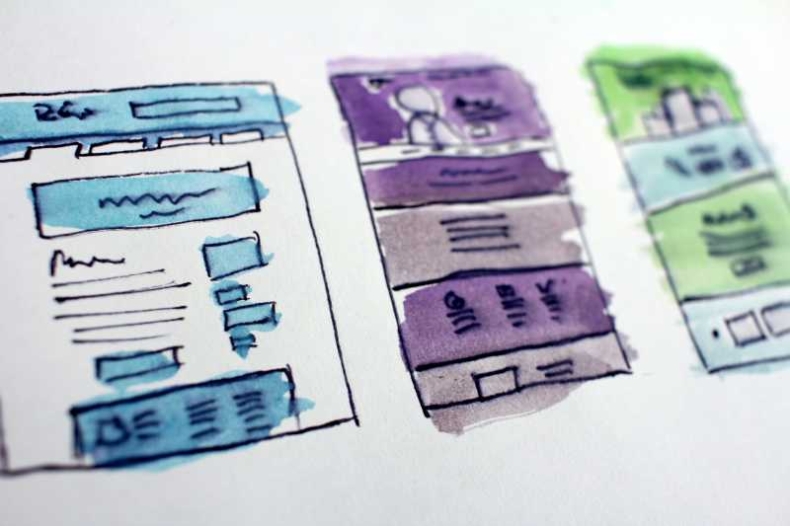
プラグインの利用数が多すぎると、サイトの処理速度が低下してしまいます。
WordPressテーマにサイト運営に必要な機能が標準搭載されていれば、使用するプラグインの数を抑えることができます。
WordPressテーマに標準搭載されているとうれしい機能をご紹介します。
使用するプラグインの数は、少なければ少ないほど良いです。
キャッシュ管理機能
キャッシュ(Cache)とは、一度表示した記事や画像などのデータを、サーバーのメモリに保持することで、サイトの処理速度を向上するしくみです。
キャッシュ機能はプラグインなどを導入することで利用可能ですが、WordPressテーマにキャッシュ機能が搭載されていれば、プラグインの数を抑えることができます。
キャッシュ機能は、サイト描画速度の高速化に寄与します。
ABテスト機能
ABテストとは、アフィリエイトリンクなどの有効性をテストする仕組みです。
2パターンのコンテンツをランダムに表示することで、それぞれのコンテンツに対するクリック率など、ユーザーの反応の違いを比較して、改善を繰り返す仕組みです。
サイトの改善には、とても便利な機能です。
記事のアクセス件数解析
記事のアクセス件数をカウントする機能です。
サイトのPV(ページビュー:サイトページ閲覧数)や、UU(ユニークユーザー:ユーザー数)は、グーグルアナリティクスを使えば解析できますが、ワードプレステーマがPV(ページビュー)を記録する機能を搭載していれば、人気記事ランキングを計測してくれます。
ボタンのクリック数計測
ボタンのクリック数、表示回数の計測も、グーグルアナリティクスで実現可能ですが、ボタン毎にIDを付けるなどの設定がやや複雑です。
ワードプレステーマにこの機能が実装されていれば、データを元に記事の改善が行えるので便利です。
ボタンのクリック数の計測は、設定がやや複雑なので、集計結果を簡単に確認できると、とても便利です。
ブログパーツ機能
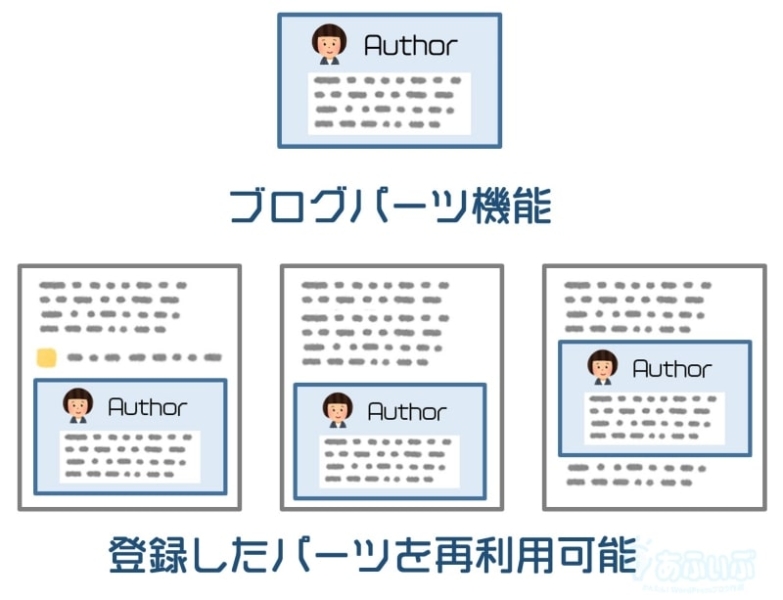
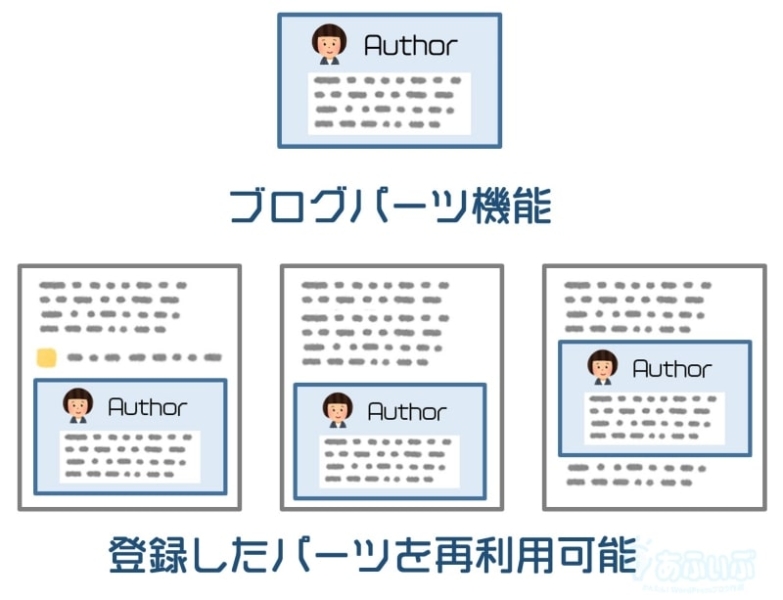
ブログパーツ機能(もしくはテンプレート機能)は、あらかじめ作成したコンテンツを、任意のページから呼び出して再利用する機能です。
登録したテンプレートを修正すれば、すべてのページが自動的に更新されるので便利です。
Post Snippetsというプラグインを使っても同じことができますが、テーマにブログパーツが搭載されていれば、その分プラグインを減らすことができます。
おすすめWordPressテーマ
これまでご紹介した観点から、WordPressテーマを選ぶと、おすすめテーマは以下となります。
SWELL


ブロックエディター完全対応の日本語テーマとして私が選んだのがSWELLです。
選定の基準は、標準搭載している機能の多さと、更新頻度の高さです。
実際に8か月ほど使用してみて驚いたのは、
- SWELLに最適化されたブロックエディタの使い勝手の良さ
- 数週間置きに新規機能が追加される更新頻度の高さ
です。
これからのSWELLの進化も楽しみです。
現在ご覧いただいているこのサイトもSWELLで作りました
| テーマ名称 | SWELL (スウェル) |
| テーマ種別 | 100%GPL 日本語 有料テーマ |
| 価格 | ¥17,600(税込) (支払いは一度限り) |
| 複数サイトでの利用 | OK |
| 特徴 | ブロックエディター『Gutenberg』に完全対応。 オリジナルブロックも多数搭載。 |
| ブロックエディタのサポート | 完全対応 |
| テーマの更新頻度 | |
| 素早くブログを立ち上げたい | |
| web サイト制作のフレームワークとしての利用 | 同じ作者のArkheという別製品あり |
| 仕様版の提供 | 停止中 |
ブログ用テーマには
SWELLが特におすすめです
ご覧いただいているこのサイト「あふぃぶ」もSWELLで作っています
ワードプレステーマ「SWELL」の実際の使い勝手については、下記の記事をご覧ください。
>>WordPress有料テーマ「SWELL」はおすすめ?移行後8か月の辛口レビュー

SNOW MONKEY
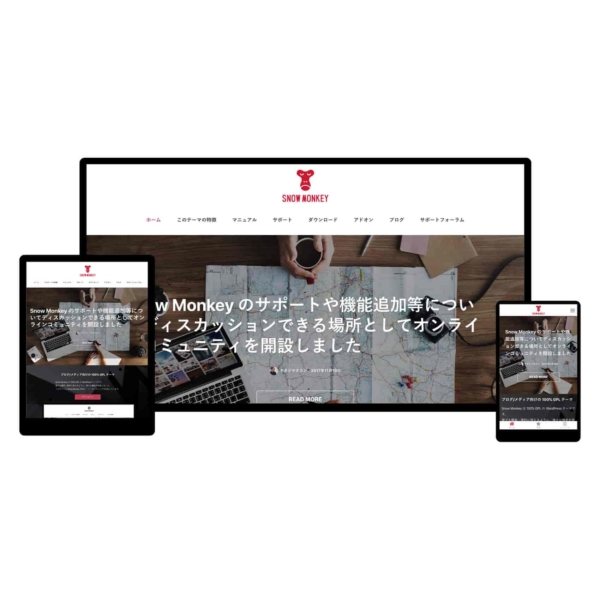
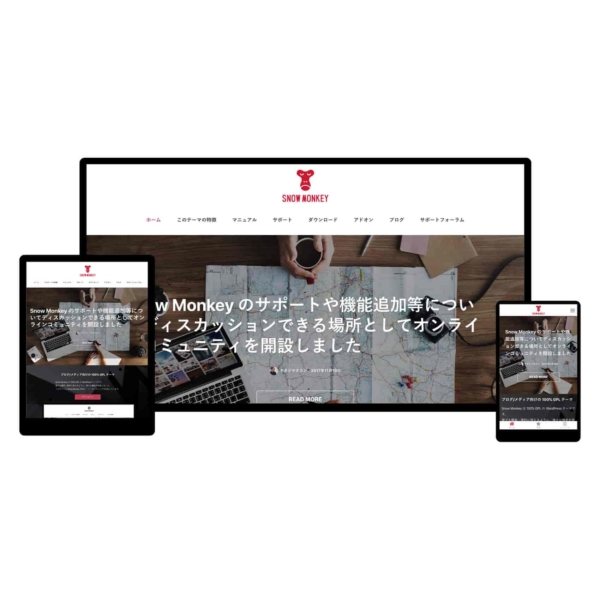
Snow Monkeyも、ブロックエディターに完全対応した有料日本語テーマです。
Snow Monkeyは、デザインに凝ったブログを簡単に作るという用途ではなく、カスタマイズを前提として作られているWordPressテーマです。
自分の思うようなサイトデザインにカスタマイズするためには、ある程度の知識はあった方が良いですが、別途有償で個別サポートを受けられるサービスも提供されています。
お試し版もあるので、気軽に試してみてはいかがでしょうか。
Snow Monkeyをカスタマイズして、オリジナル要素を追加するという使い方に適しています。
| テーマ名称 | Snow Monkey (スノーモンキー) |
| テーマ種別 | 100%GPL 日本語 有料テーマ |
| 価格 | ¥16,500(税込) (年額) |
| 複数サイトでの利用 | OK |
| 特徴 | ブロックエディター『Gutenberg』に完全対応。 オリジナルブロックも多数搭載。 |
| ブロックエディタのサポート | 完全対応 |
| テーマの更新頻度 | |
| 素早くブログを立ち上げたい | カスタマイズが前提 |
| web サイト制作のフレームワークとしての利用 | |
| 仕様版の提供 | あり |
カスタマイズ前提ならば
Snow Monkeyも試してみたい
さいごに
今回はWordPressテーマ選定ポイントについてご紹介しました。
以下の3つが最重要ポイントです。
基本的にはこれらの条件を満たすWordPressテーマを選べぶのがおすすめです。
その他のポイントとして、以下をご紹介しました。
今回ご紹介した確認ポイントを元に、あなたの運営するサイトに合わせて、最適なWordPressテーマを選んでください。


